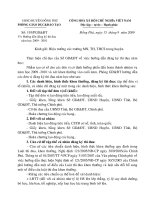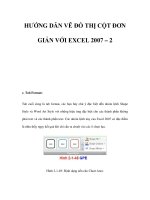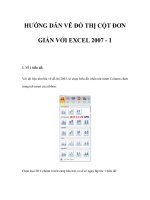HUONG DAN VE DO THI PARABOL
Bạn đang xem bản rút gọn của tài liệu. Xem và tải ngay bản đầy đủ của tài liệu tại đây (37.38 KB, 1 trang )
VẼ ĐỒ THỊ PARABOL
Violet cung cấp các chức năng vẽ đồ thị hàm số đồng thời cho phép quan sát sự
thay đổi của đồ thị hàm số khi tham số thay đổi, có thể áp dụng rất hiệu quả trong
quá trình dạy học.
− Để vẽ được đồ thị, từ trang soạn thảo của Violet, ta chọn nút "Công cụ" rồi chọn
mục "Vẽ đồ thị hàm số", màn hình nhập liệu hiện ra để ta nhập các thông tin về hàm
số cần vẽ.
− Giả sử muốn học sinh quan sát sự thay đổi của đồ thị hàm số bậc hai y = ax2 + bx
+ c khi giá trị a thay đổi từ -1 đến 1, b = -2 và c = 1 ta thực hiện các thao tác như
sau:
− Tại mục Đồ thị 1, ta nhập công thức a*x^2 + b*x + c cho đồ thị cần vẽ. Cách nhập
công thức giống trong Excel hay các ngôn ngữ lập trình.
− Và tại mục Các hệ số, ta nhập các giá trị của tham số tương ứng. Với tham số a,
ta nhập -1 và 1. Với tham số b vì là hằng số nên ta chỉ nhập -2 và tương tự với tham
số c ta cũng chỉ nhập 1.
− Sau đó, chọn nút “Đồng ý” để hoàn thành việc nhập liệu và trở lại trang soạn thảo
Violet. Tiếp tục chọn nút “Đồng ý” để hoàn thành trang soạn thảo và xem kết quả.
− Bây giờ, tại màn hình trình chiếu của Violet ta sẽ thấy đồ thị parabol có bề lõm
quay xuống dưới. Click vào nút “Play”, đồ thị sẽ biến đổi dần thành đường thẳng rồi
thành đường parabol có bề lõm quay lên trên tương ứng với giá trị của a thay đổi từ
-1 đến 1.